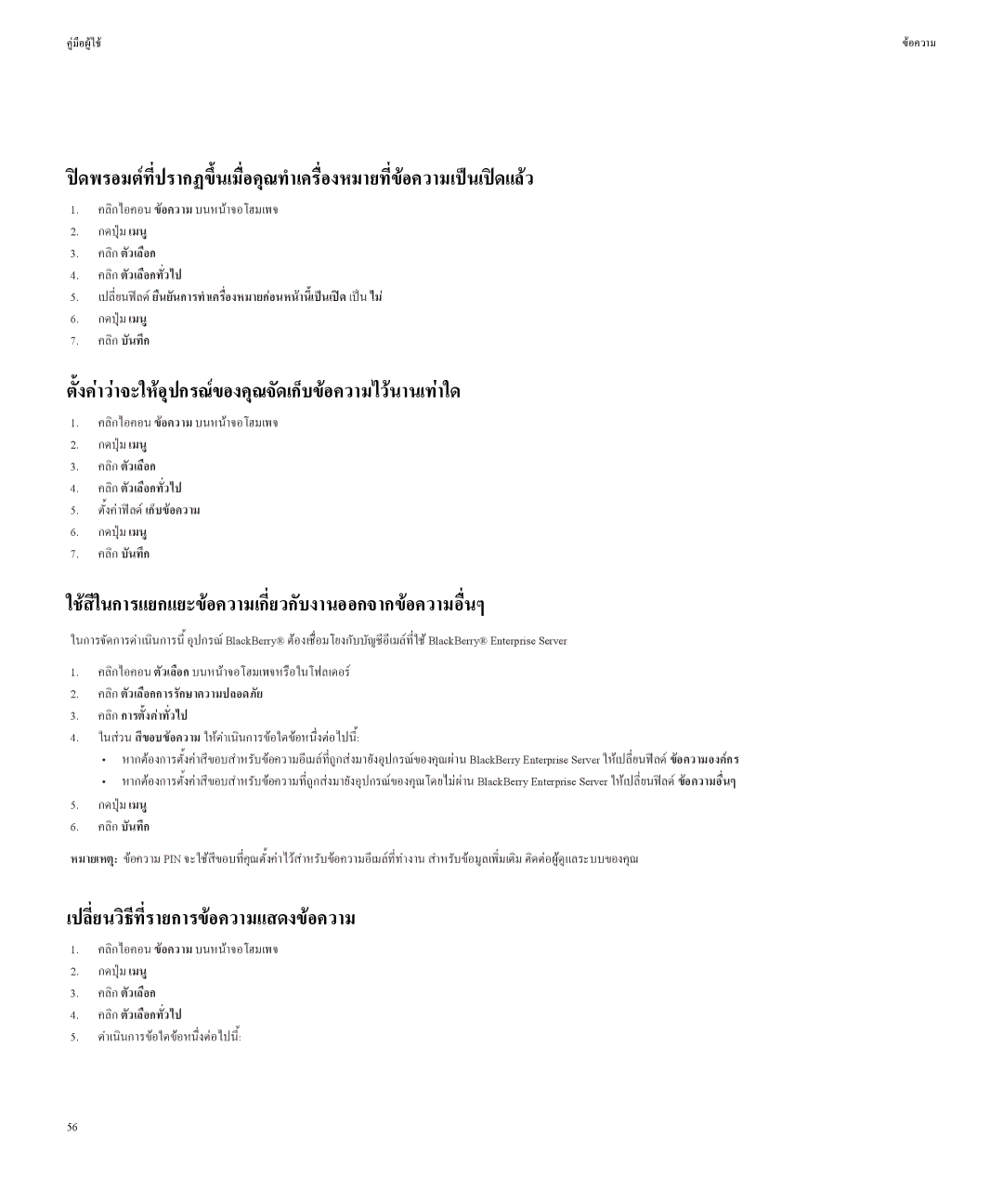คูมือผูใช | ขอความ |
ปดพรอมตที่ปรากฏขึ้นเมื่อคุณทำเครื่องหมายที่ขอความเปนเปดแลว
1.คลิกไอคอนขอความบนหนาจอโฮมเพจ
2.กดปุมเมนู
3.คลิกตัวเลือก
4.คลิกตัวเลือกทั่วไป
5.เปลี่ยนฟลดยืนยันการทำเครื่องหมายกอนหนานี้เปนไมเปด
6.กดปุมเมนู
7.คลิกบันทึก
ตั้งคาวาจะใหอุปกรณของคุณจัดเก็บขอความไวนานเทาใด
1.คลิกไอคอนขอความบนหนาจอโฮมเพจ
2.กดปุมเมนู
3.คลิกตัวเลือก
4.คลิกตัวเลือกทั่วไป
5.ตั้งคาฟลดเก็บขอความ
6.กดปุมเมนู
7.คลิกบันทึก
ใชสีในการแยกแยะขอความเกี่ยวกับงานออกจากขอความอื่นๆ
ในการจัดการดำเนินการนี้ อุปกรณ BlackBerry® ตองเชื่อมโยงกับบัญชีอีเมลที่ใช BlackBerry® Enterprise Server
1.คลิกไอคอนตัวเลือกบนหนาจอโฮมเพจหรือในโฟลเดอร
2.คลิกตัวเลือกการรักษาความปลอดภัย
3.คลิกการตั้งคาทั่วไป
4.ในสวนสีขอบขอความใหดำเนินการขอใดขอหนึ่งตอไปนี้:
•หากตองการตั้งคาสีขอบสำหรับขอความอีเมลที่ถูกสงมายังอุปกรณของคุณผาน BlackBerry Enterprise Serverขอความองคกรใหเปลี่ยนฟลด
•หากตองการตั้งคาสีขอบสำหรับขอความที่ถูกสงมายังอุปกรณของคุณโดยไมผาน BlackBerry Enterprise Serverขอความอื่นๆใหเปลี่ย ฟลด
5.กดปุมเมนู
6.คลิกบันทึก
หมายเหตุ:ขอความ PIN จะใชสีขอบที่คุณตั้งคาไวสำหรับขอความอีเมลที่ทำงาน สำหรับขอมูลเพิ่มเติม ติดตอผูดูแลระบบของคุณ
เปลี่ยนวิธีที่รายการขอความแสดงขอความ
1.คลิกไอคอนขอความบนหนาจอโฮมเพจ
2.กดปุมเมนู
3.คลิกตัวเลือก
4.คลิกตัวเลือกทั่วไป
5.ดำเนินการขอใดขอหนึ่งตอไปนี้:
56